жӮЁеҘҪпјҢзҷ»еҪ•еҗҺжүҚиғҪдёӢи®ўеҚ•е“ҰпјҒ
жӮЁеҘҪпјҢзҷ»еҪ•еҗҺжүҚиғҪдёӢи®ўеҚ•е“ҰпјҒ
иҝҷйғЁеҲҶз»ҸйӘҢиҫғе°‘пјҢжүҖд»ҘеҚ•зӢ¬жӢҝеҮәжқҘеҶҷдёҖзҜҮеҒҡи®°еҪ•гҖӮе…¶е®һеҹәжң¬дёҠжҳҜеҸӮиҖғqytзҡ„ж“ҚдҪңжөҒзЁӢгҖӮ
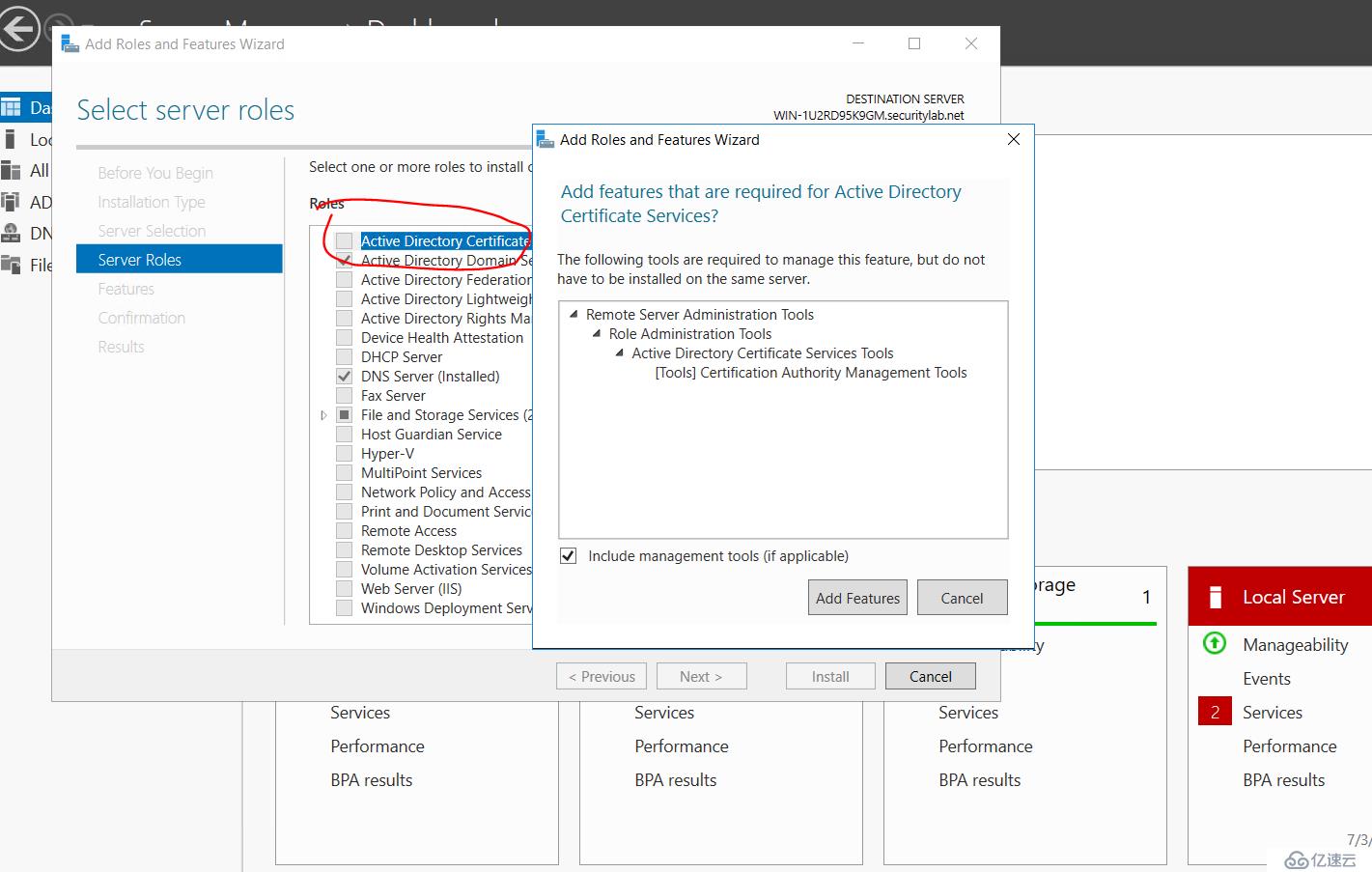
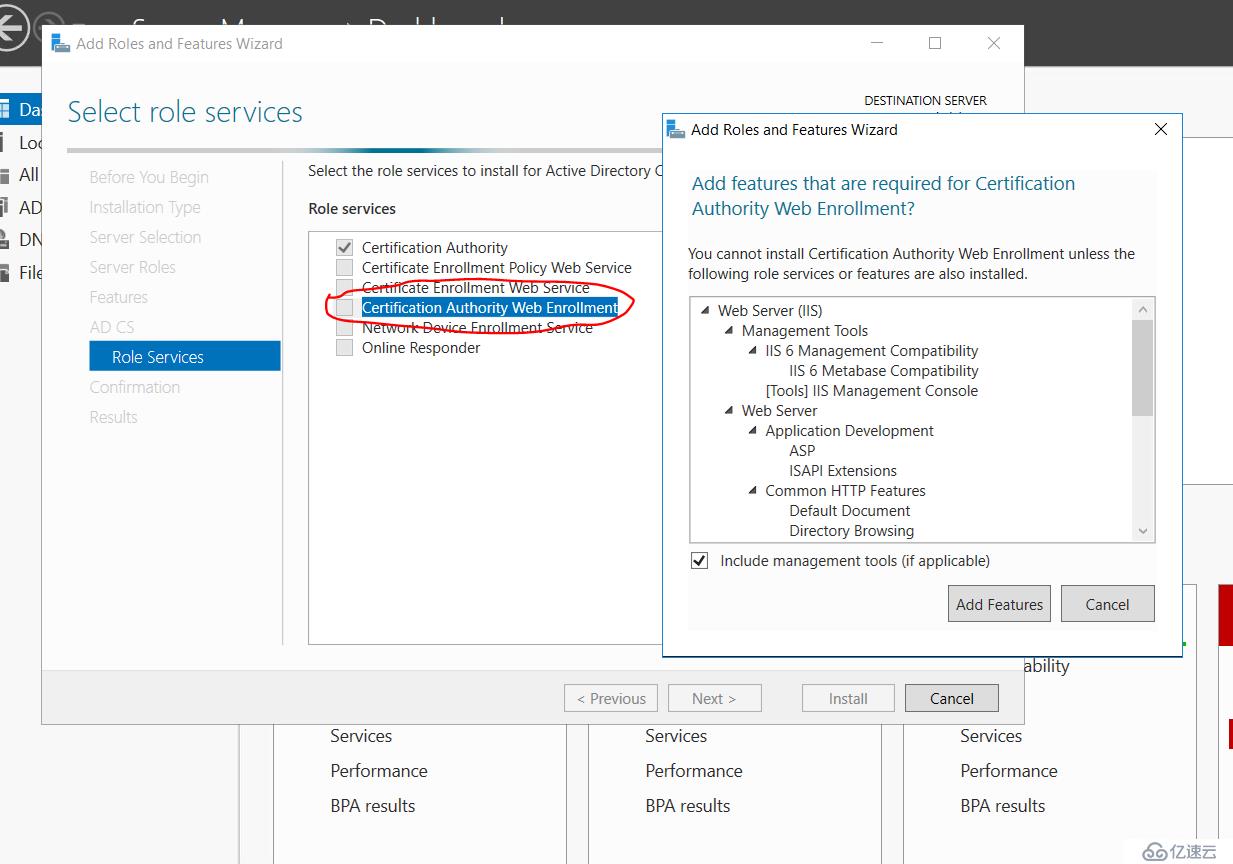
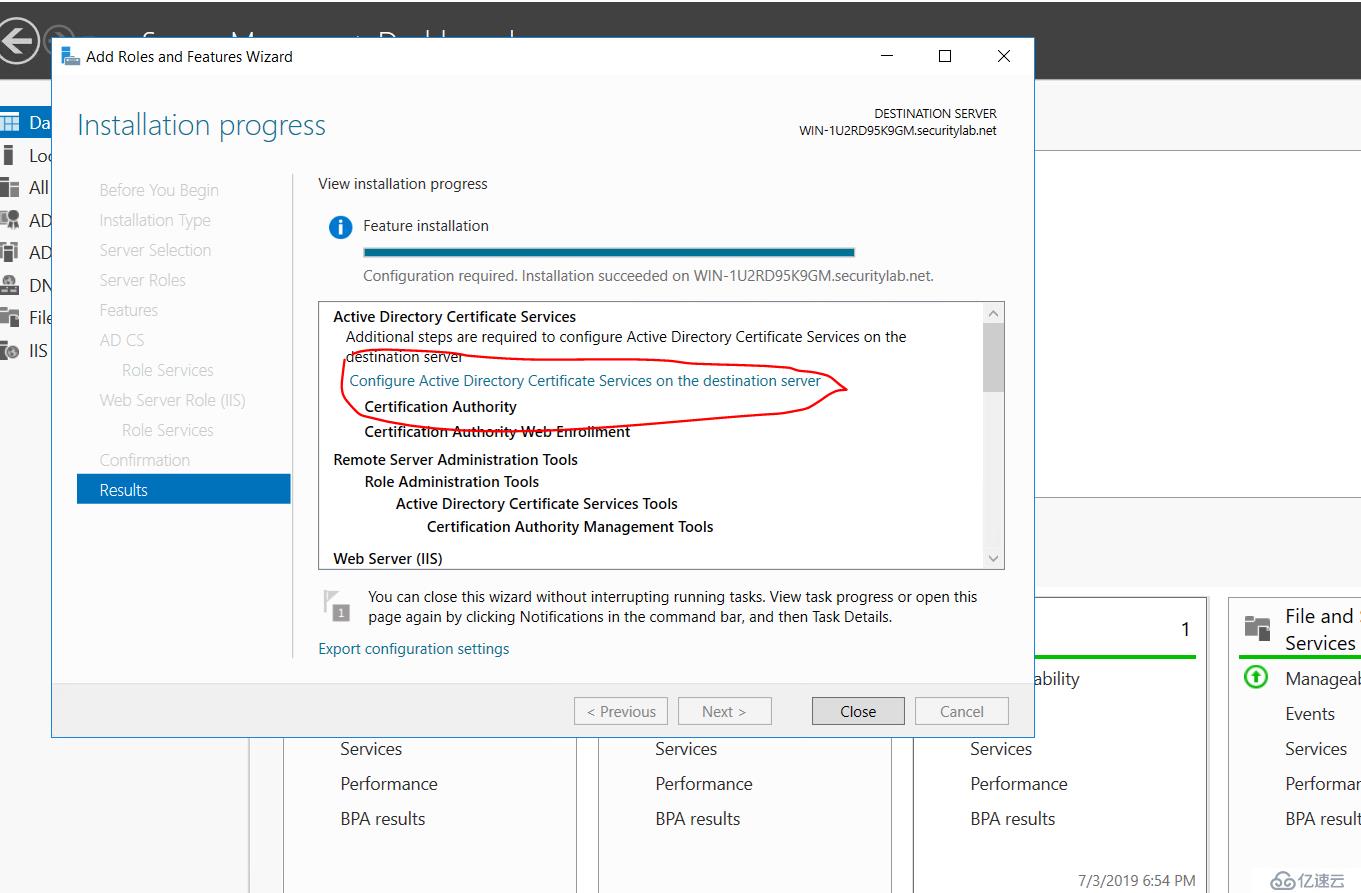
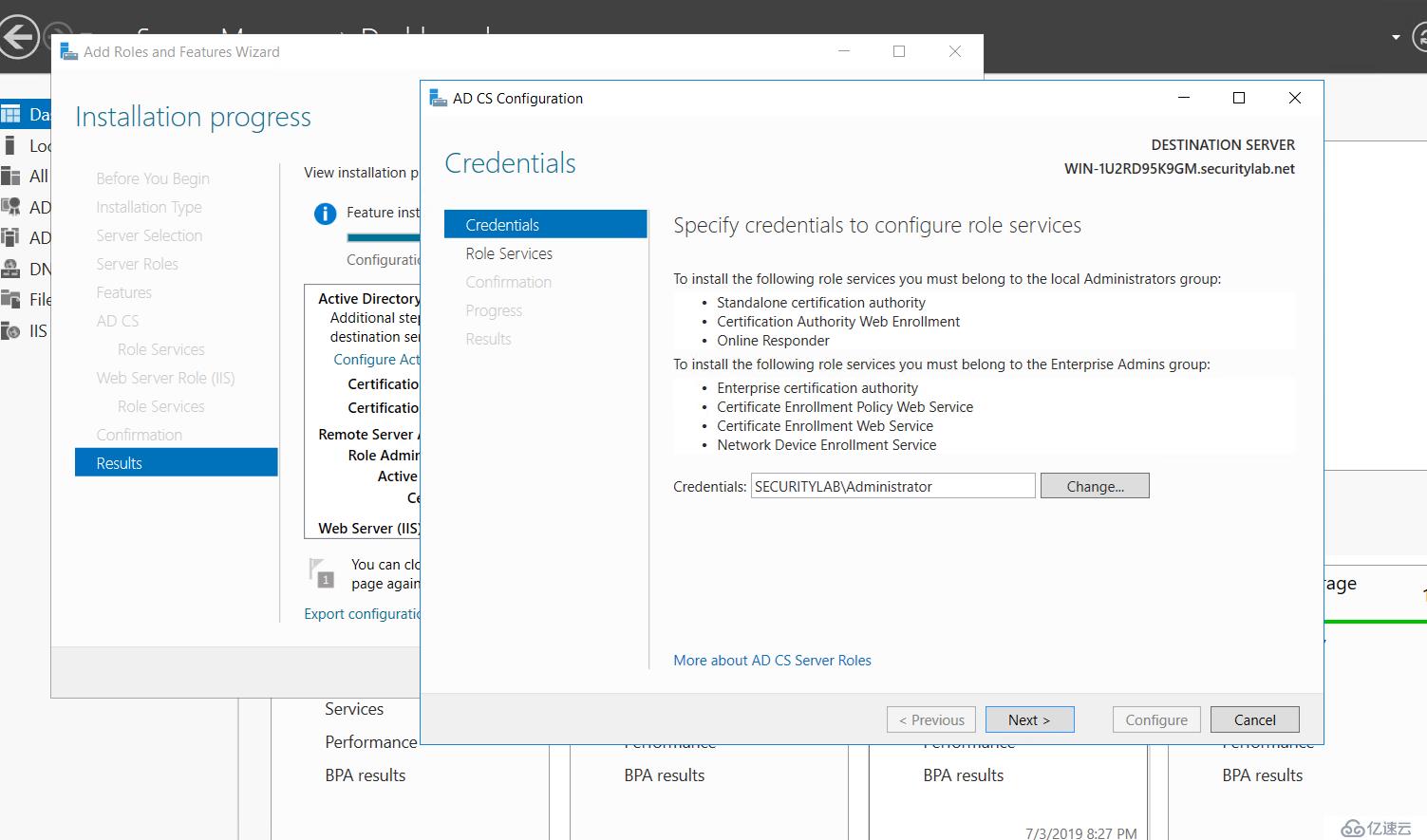
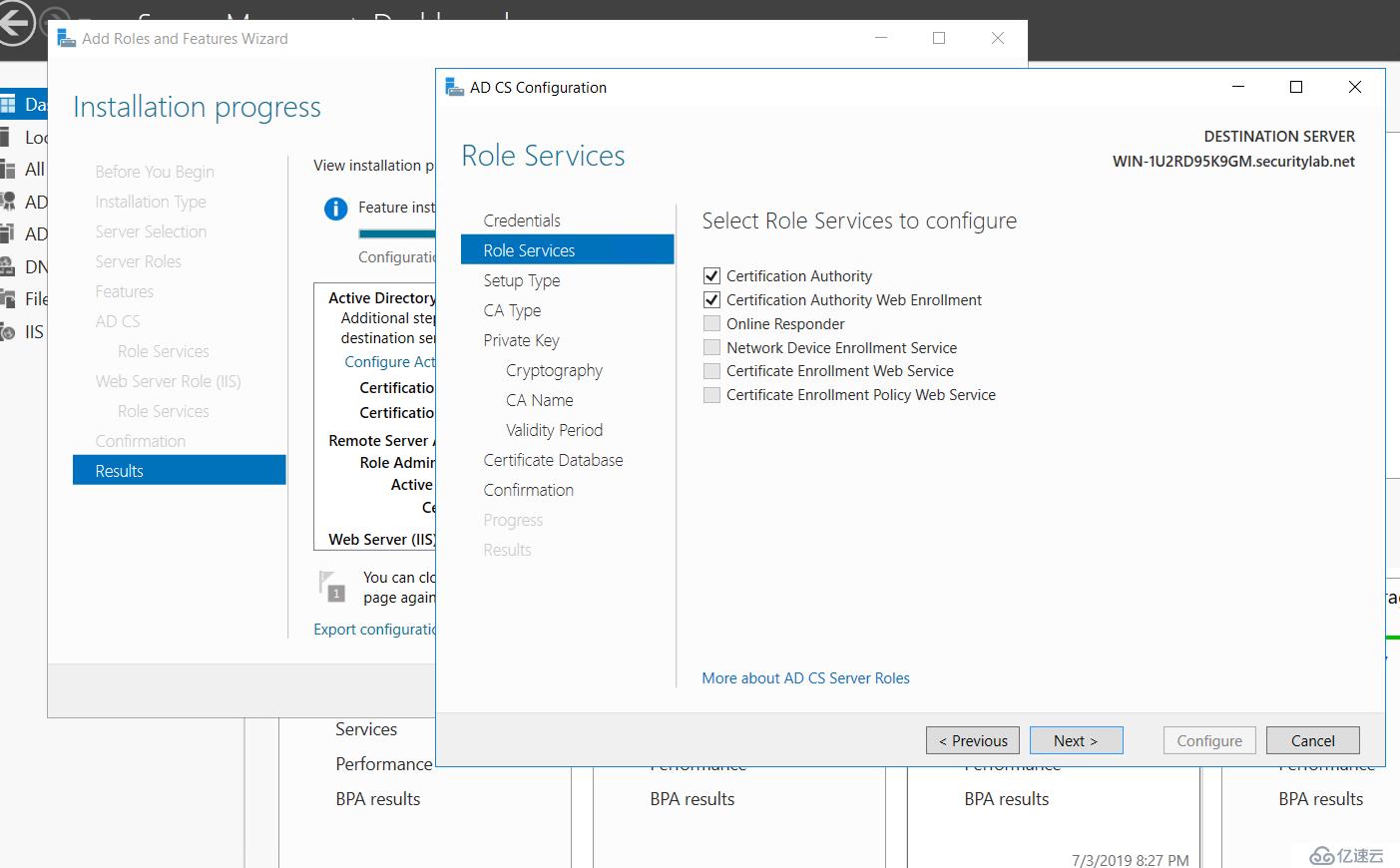

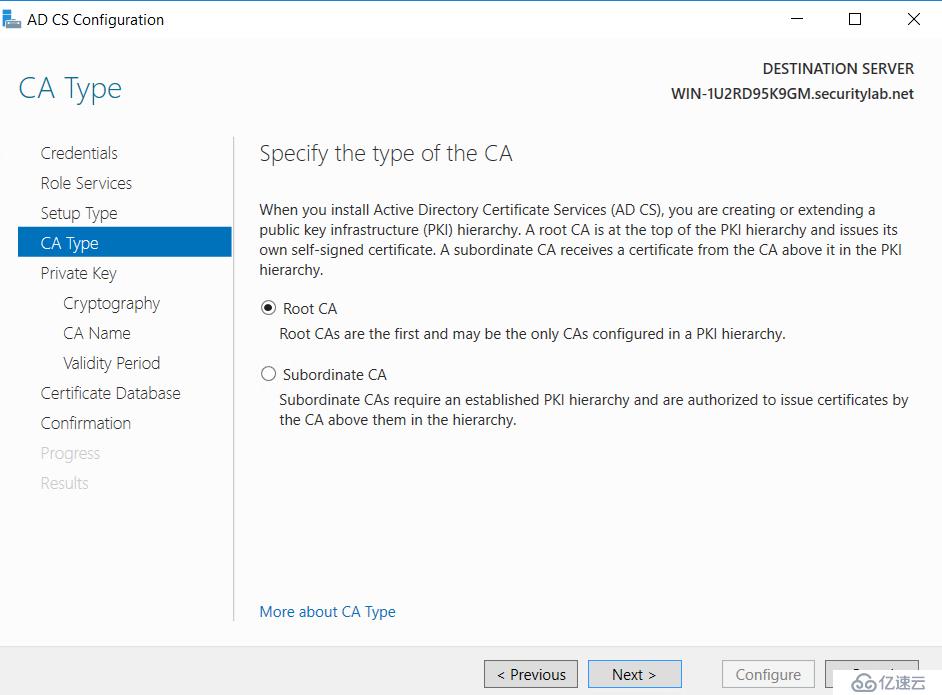
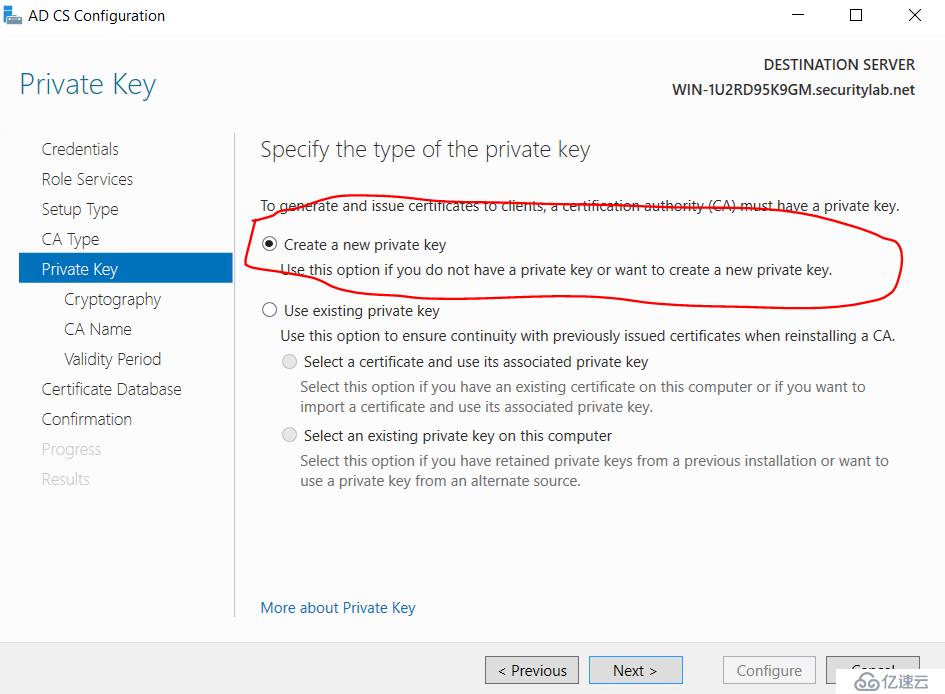
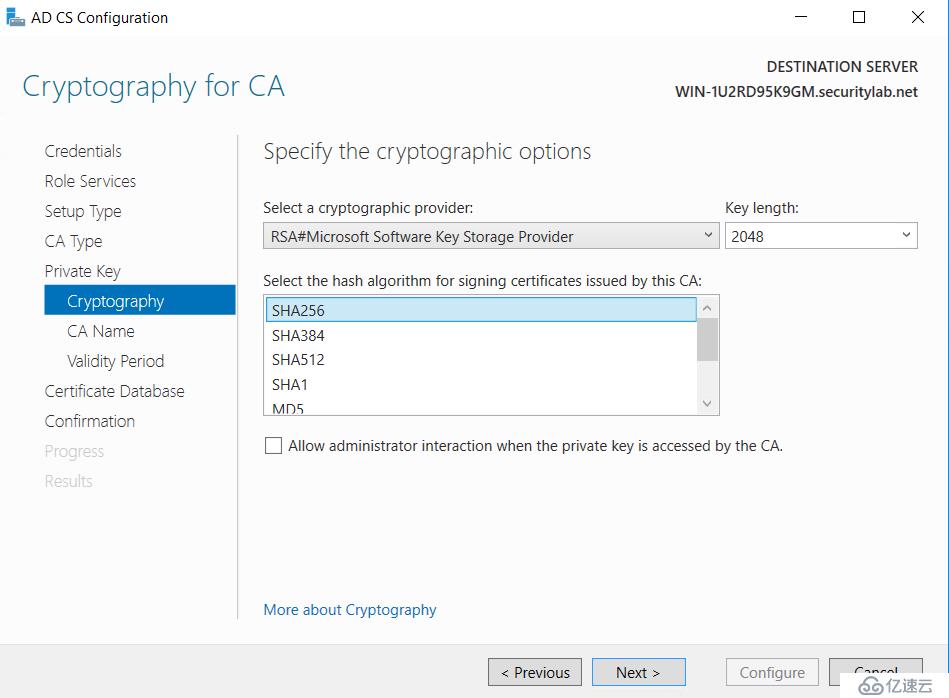
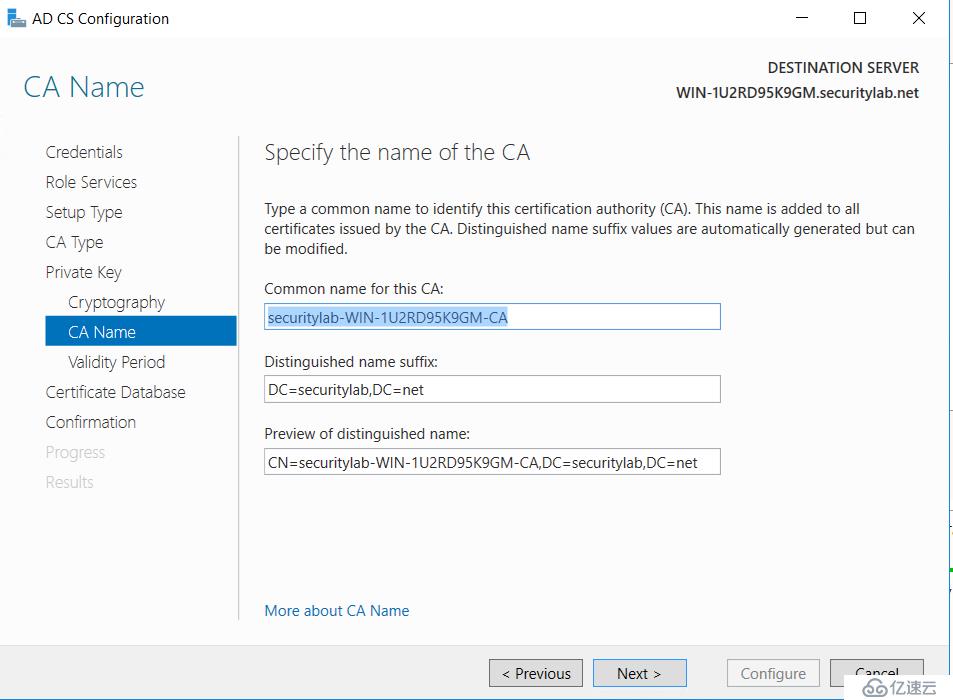
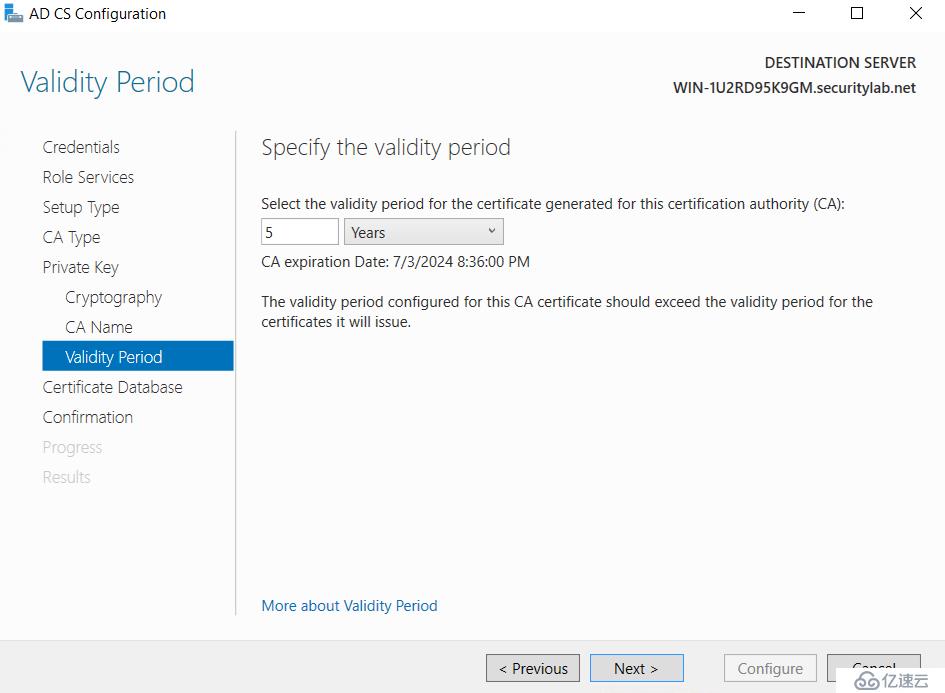

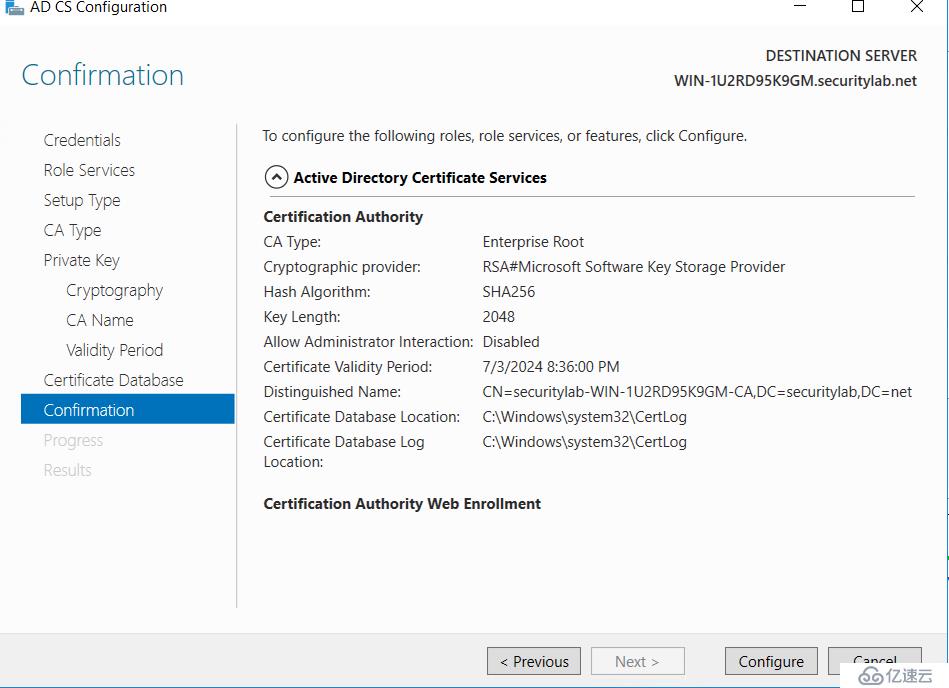
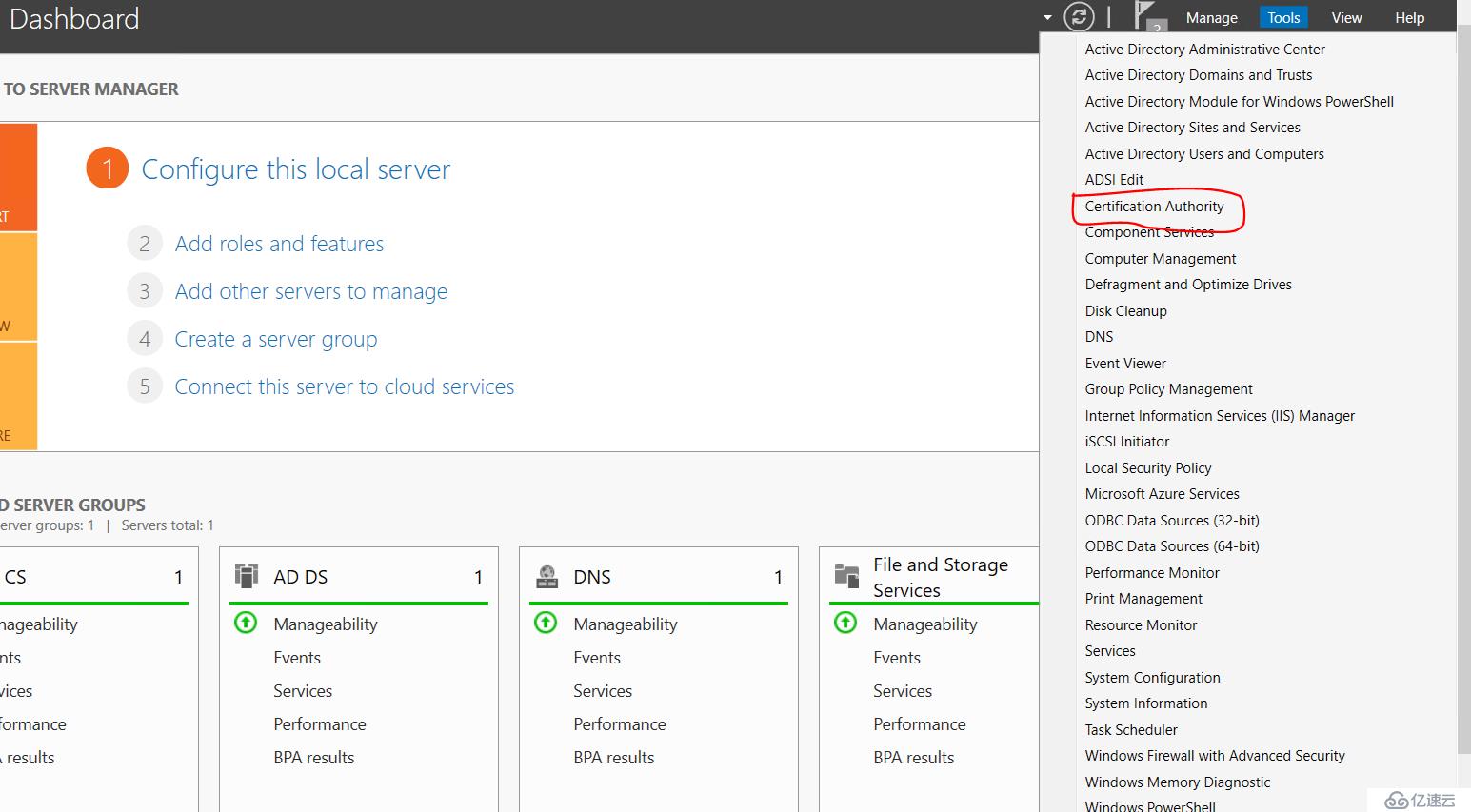
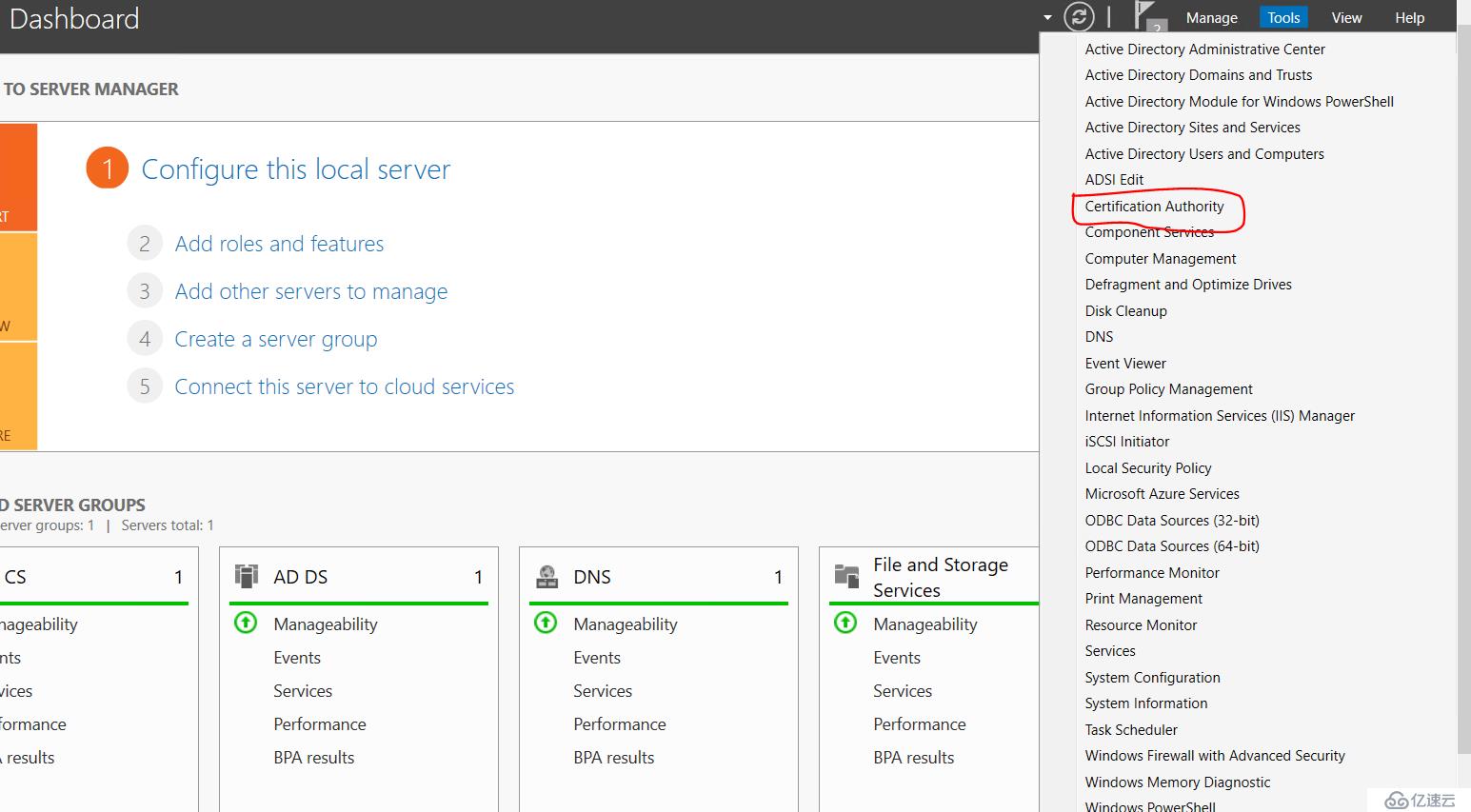
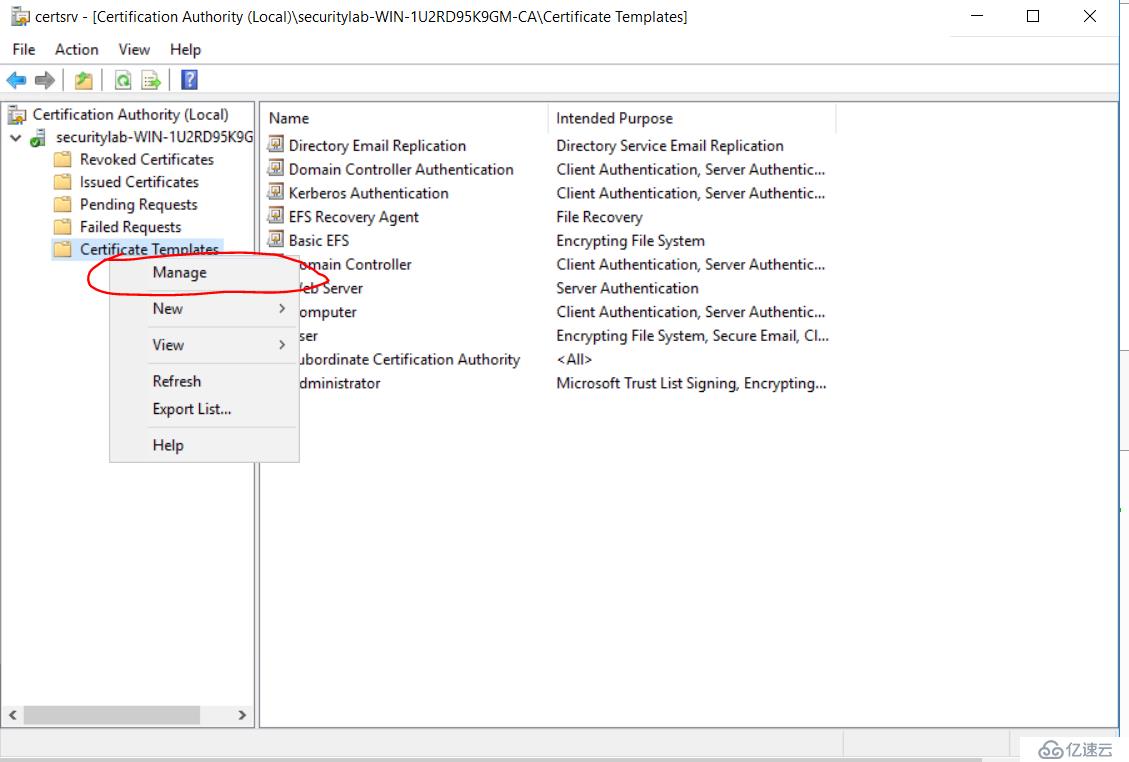
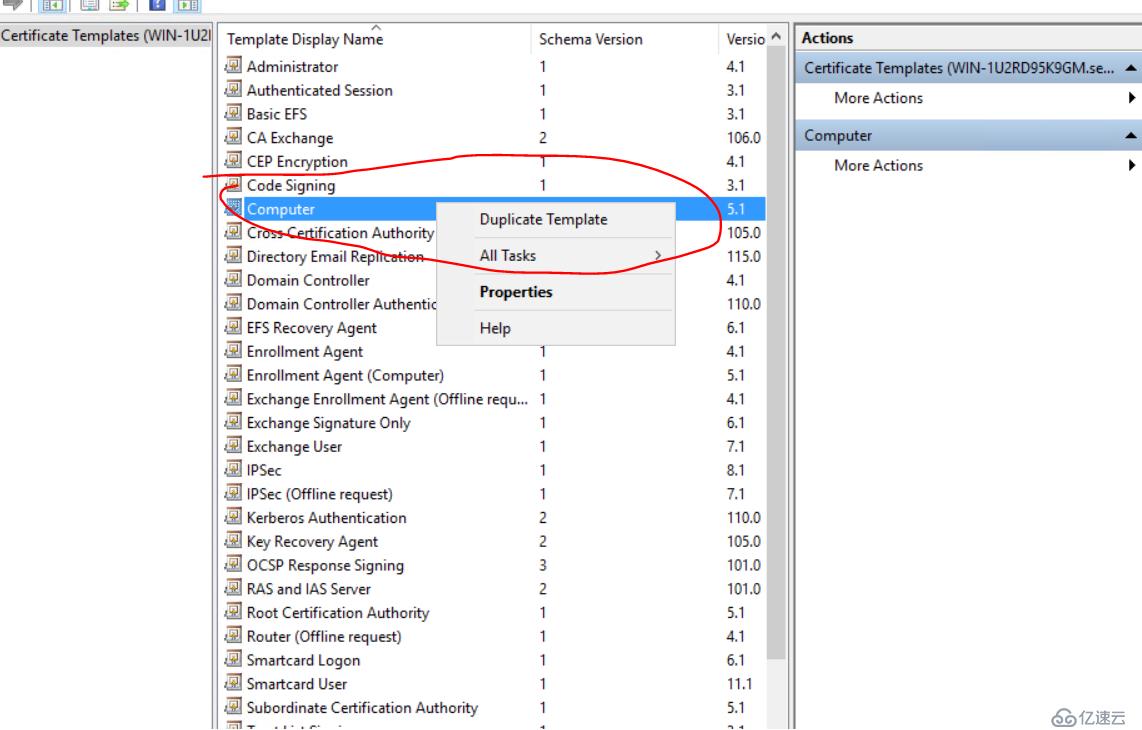

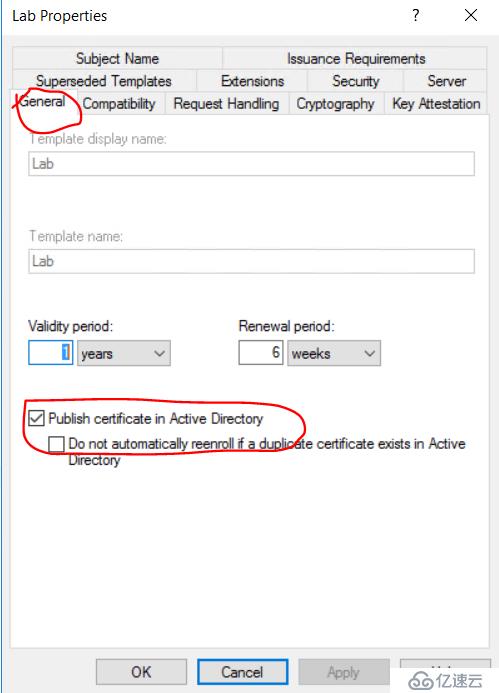



иҝҷж ·е°ұеҸҜд»Ҙз”іиҜ·иҜҒд№ҰдәҶгҖӮи®°еҫ—еңЁURLеҗҺйқўеҠ дёҠcertsrv
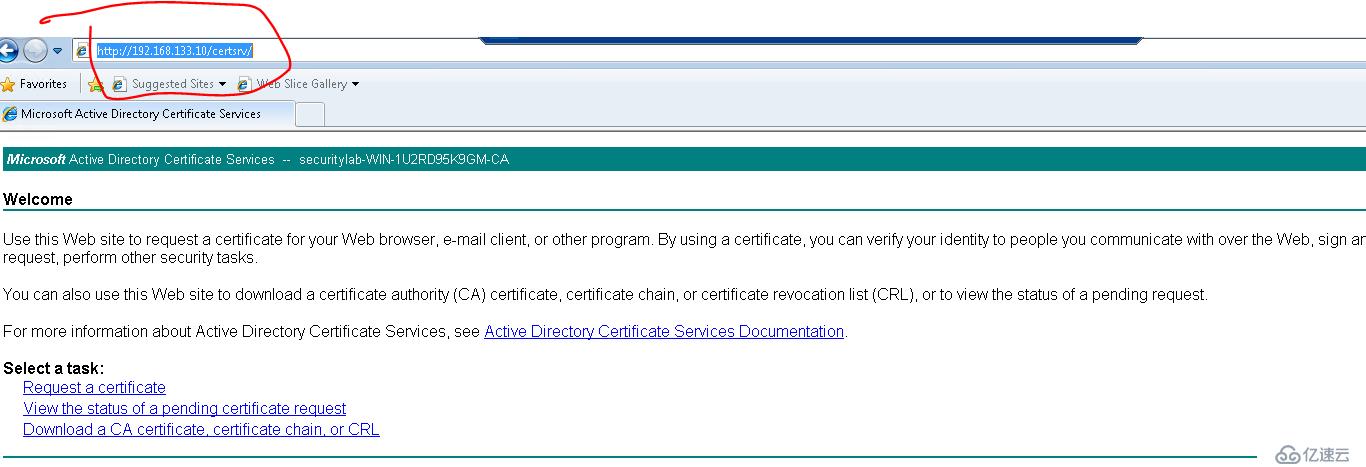
жҲ‘е…Ҳиҝӣе…ҘдёҖйғЁdomain PCз”іиҜ·иҜҒд№ҰгҖӮйҖҡиҝҮmmcжү“ејҖжҺ§еҲ¶еҸ°гҖӮи®°дҪҸпјҢжңүдәӣе®һйӘҢиҰҒжұӮжҲ‘们既дёәз”ЁжҲ·пјҲuser accountпјүз”іиҜ·иҜҒд№ҰпјҢеҸҲдёәи®Ўз®—жңәпјҲcomputer certificateпјүз”іиҜ·иҜҒд№Ұ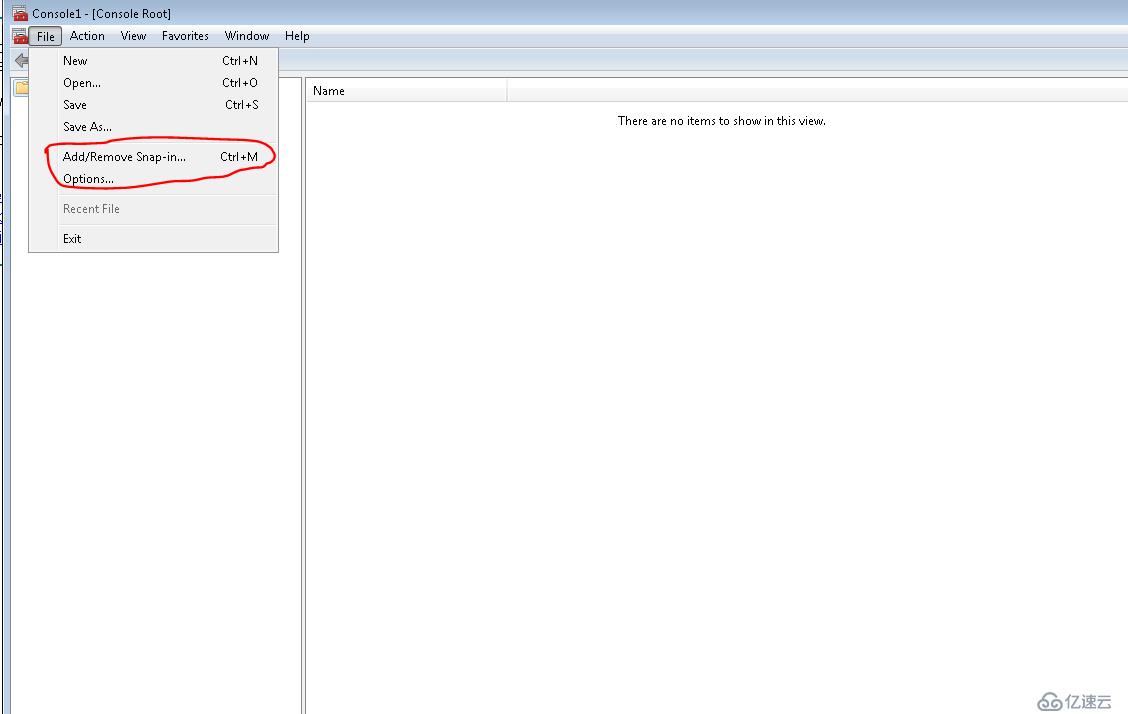

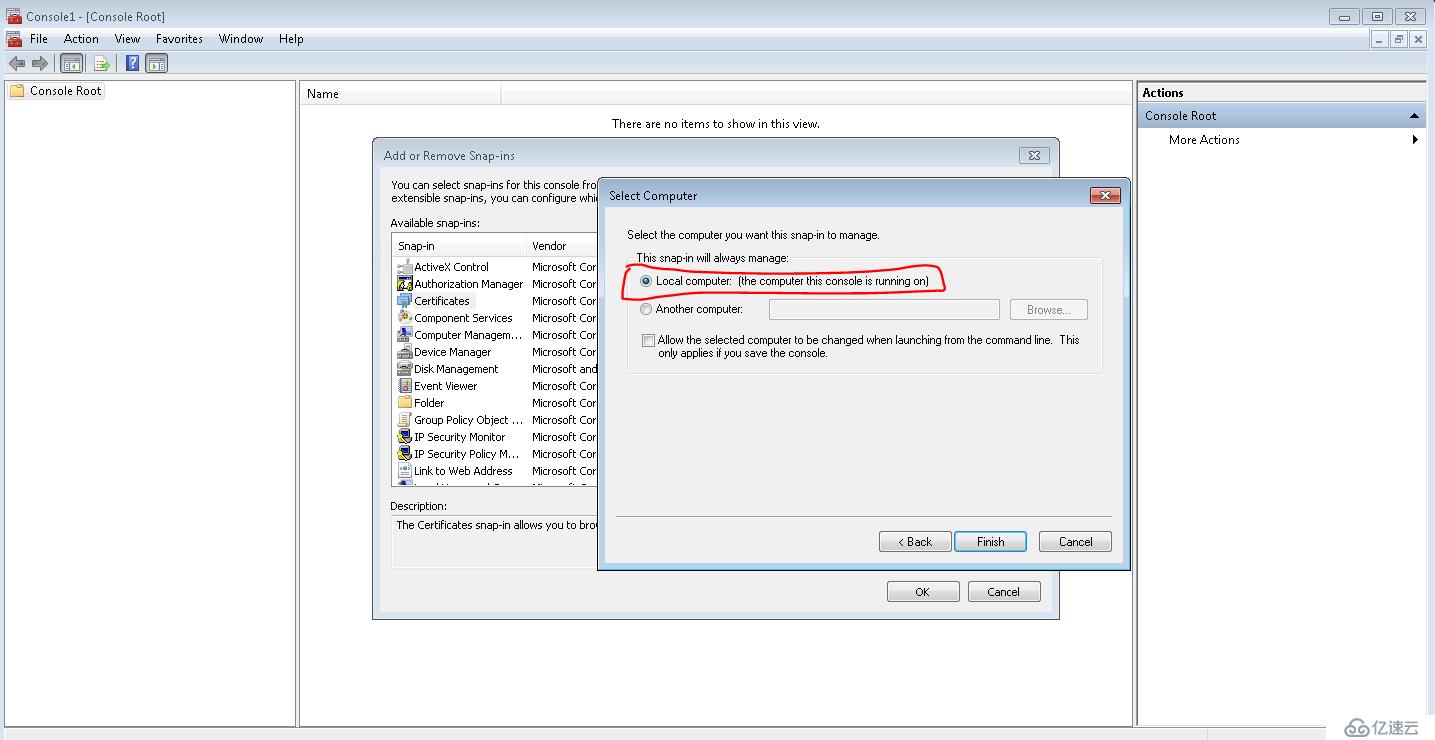
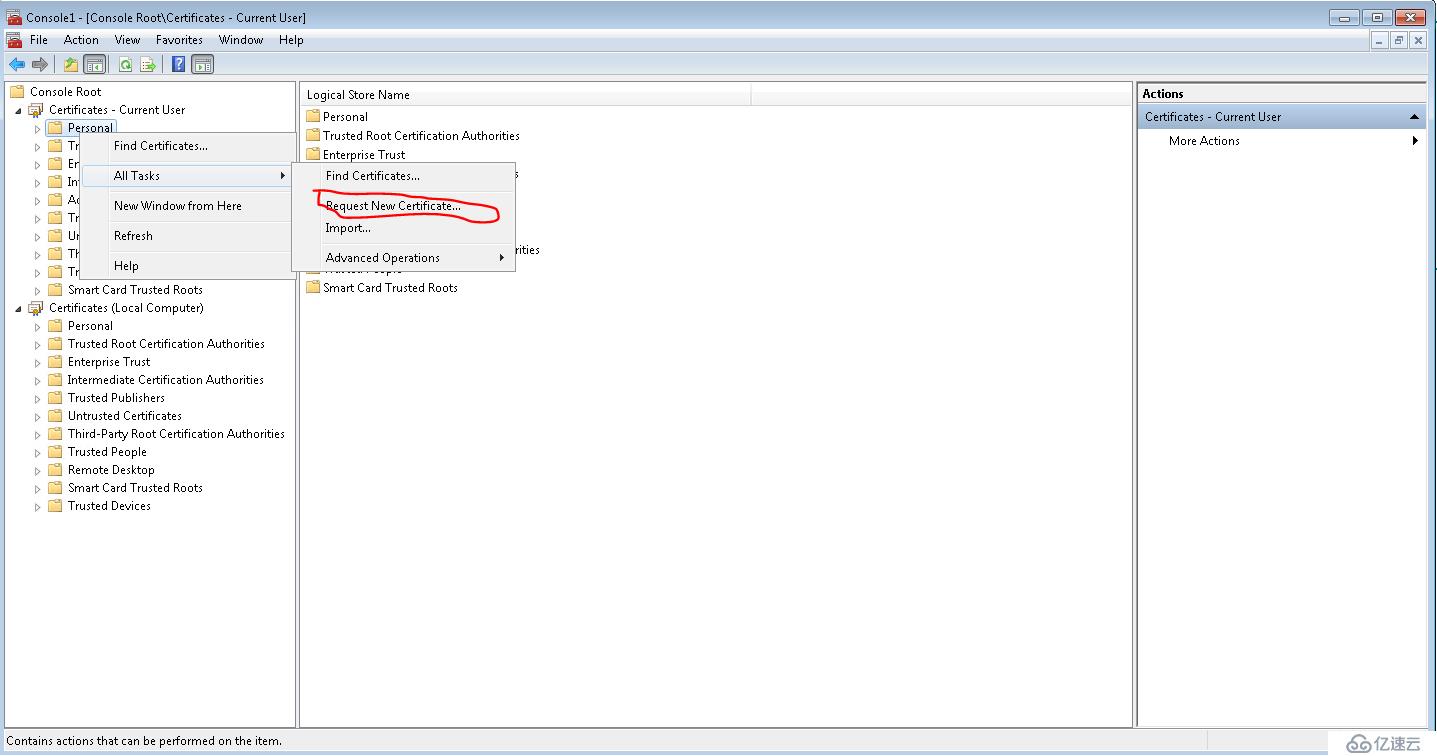
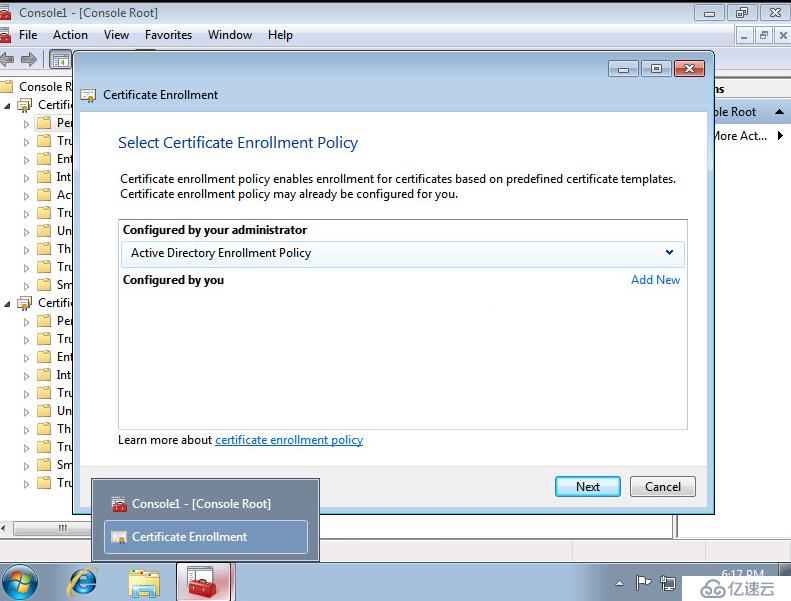
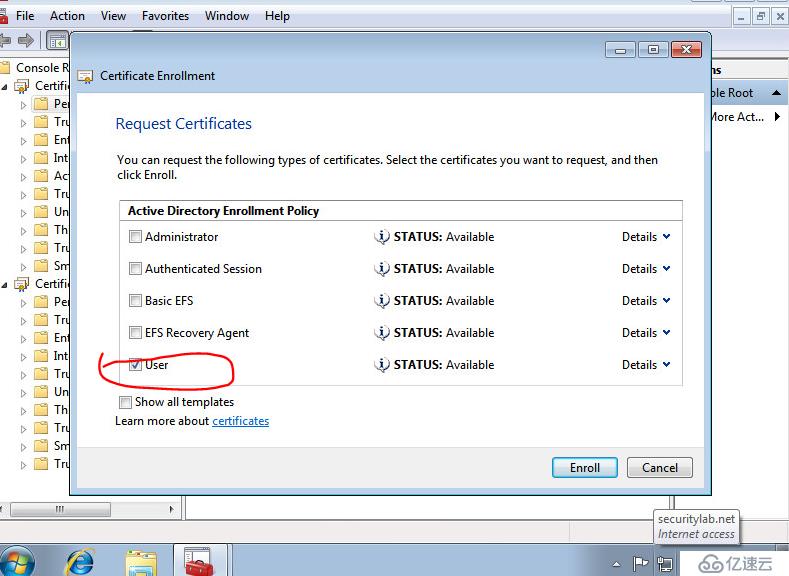
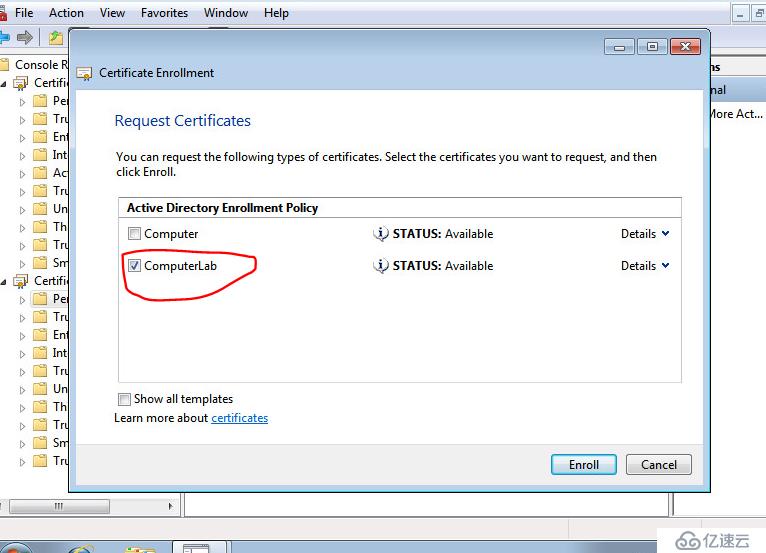
иҝҷйҮҢжңүдёӘжіЁж„ҸзӮ№пјҢжңҖеҘҪдҪҝз”ЁconsoleеҺ»з”іиҜ·пјҢиҖҢдёҚжҳҜremote desktopпјҢжҲ‘ж•ҙж•ҙжөӘиҙ№дәҶдёҖжҷҡдёҠгҖӮгҖӮгҖӮwindowsзҡ„дёҖдәӣжқғйҷҗй—®йўҳеҜјиҮҙзҡ„гҖӮ
дёәISEз”іиҜ·иҜҒд№ҰгҖӮгҖӮгҖӮжҜ”жғіиұЎдёӯзҡ„з®ҖеҚ•
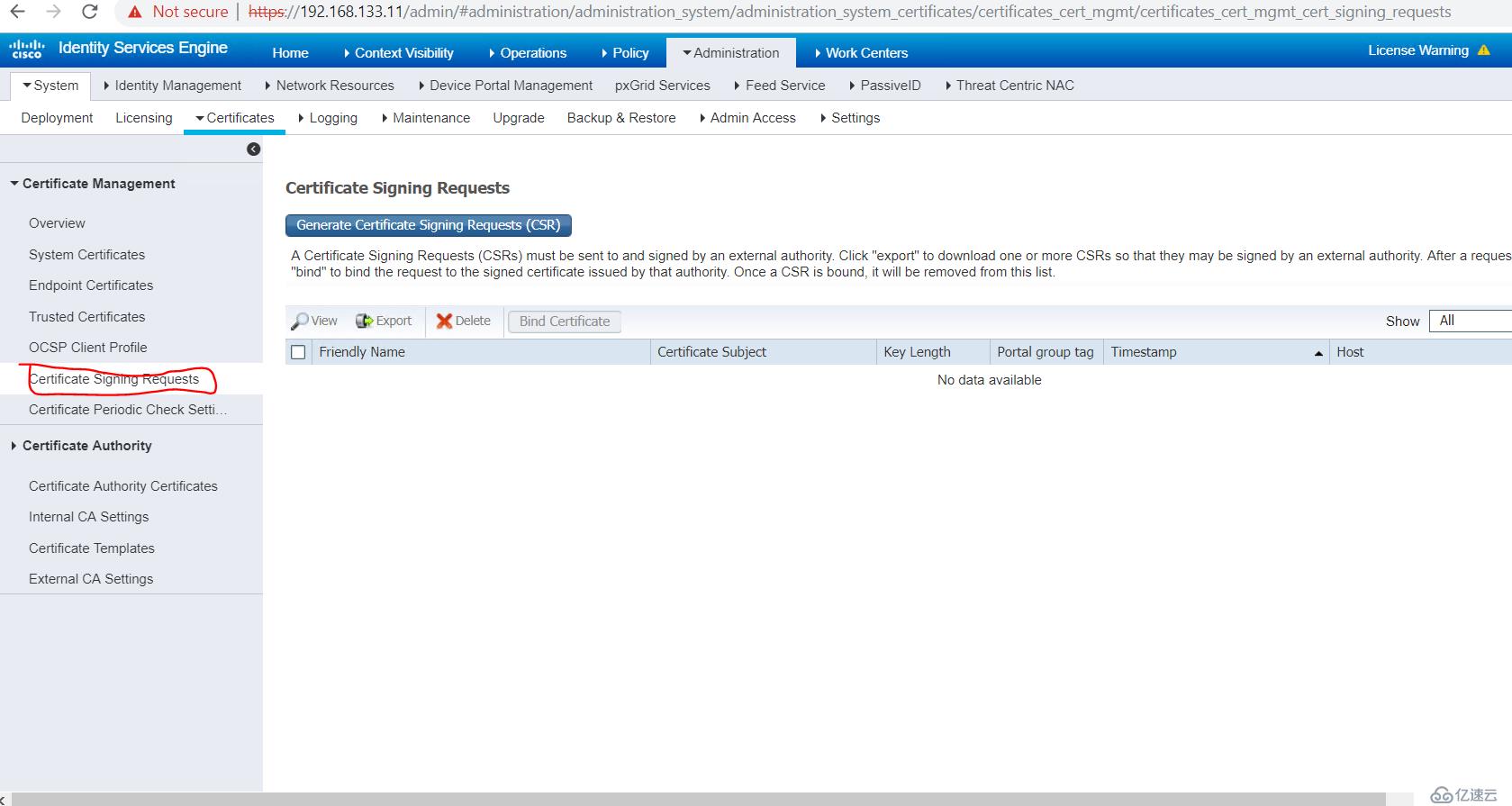
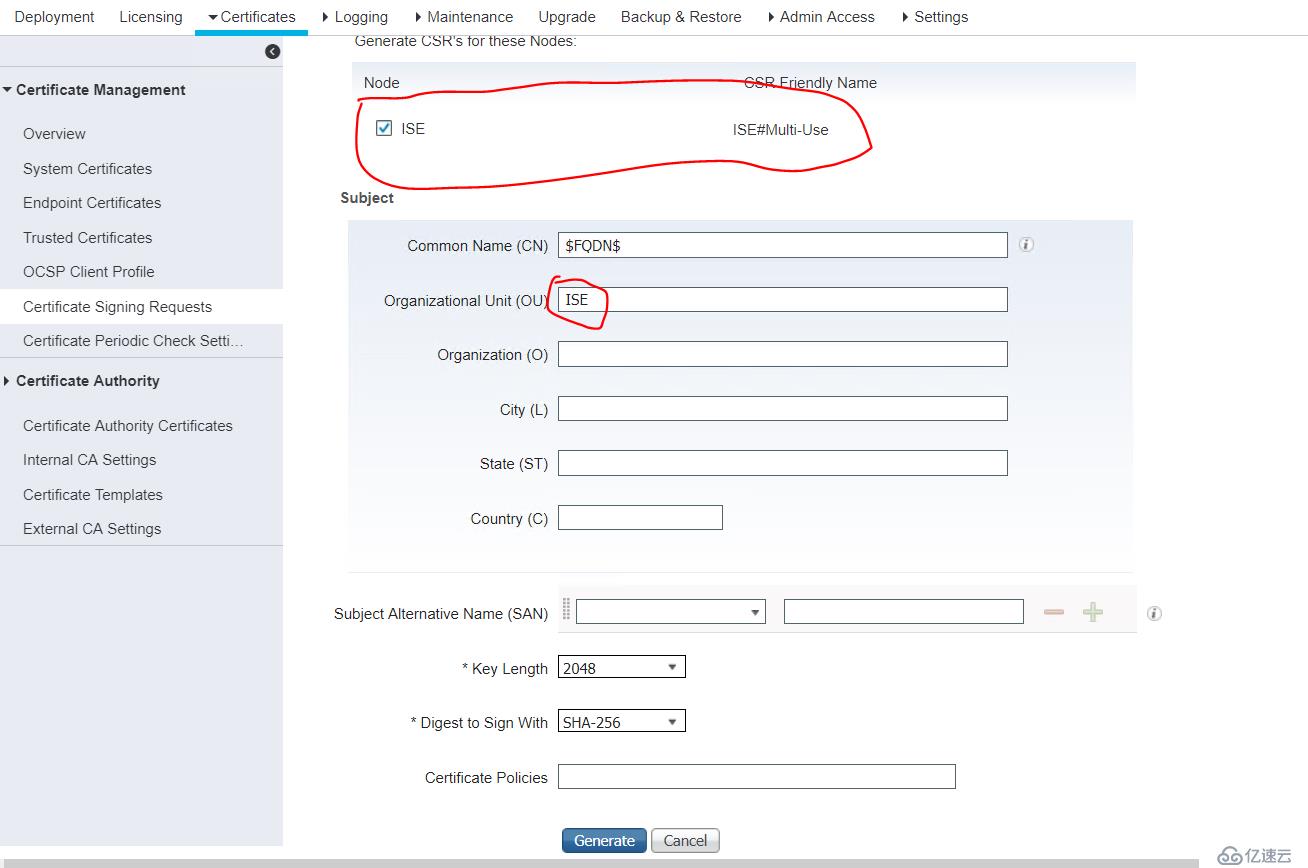
еңЁеҜје…Ҙз”іиҜ·зҡ„иҜҒд№ҰйңҖиҰҒеҜје…Ҙж №иҜҒд№ҰпјҢеҗҰеҲҷд№ӢеҗҺзҡ„validationдјҡжңүй—®йўҳ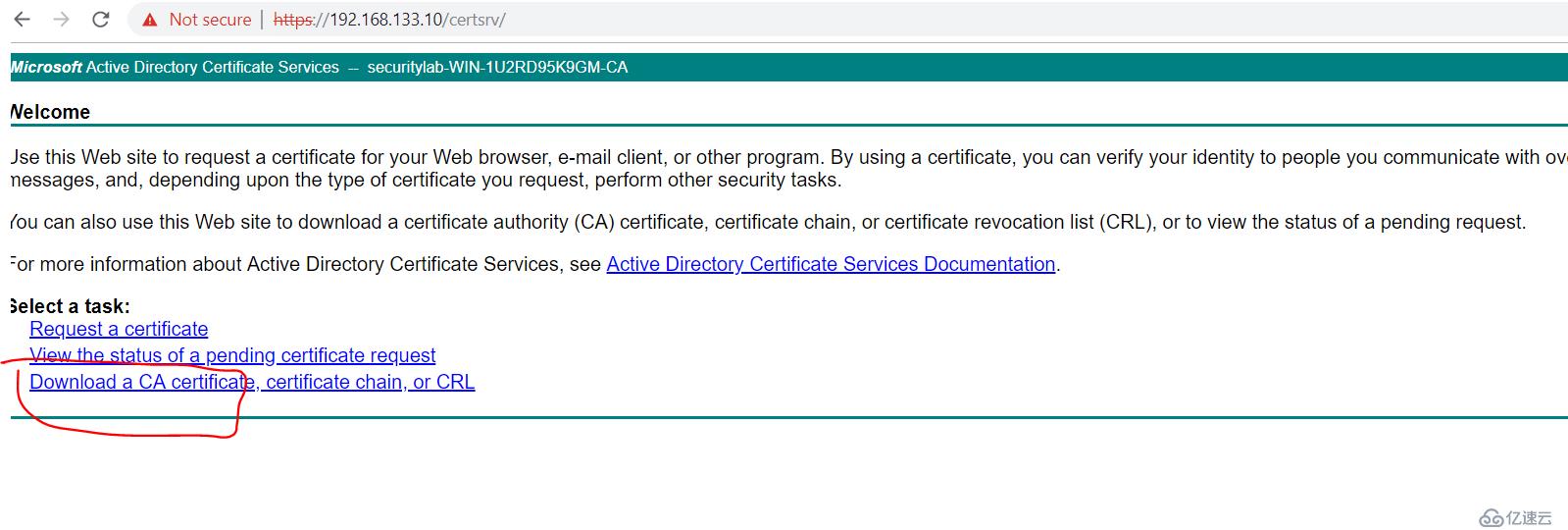
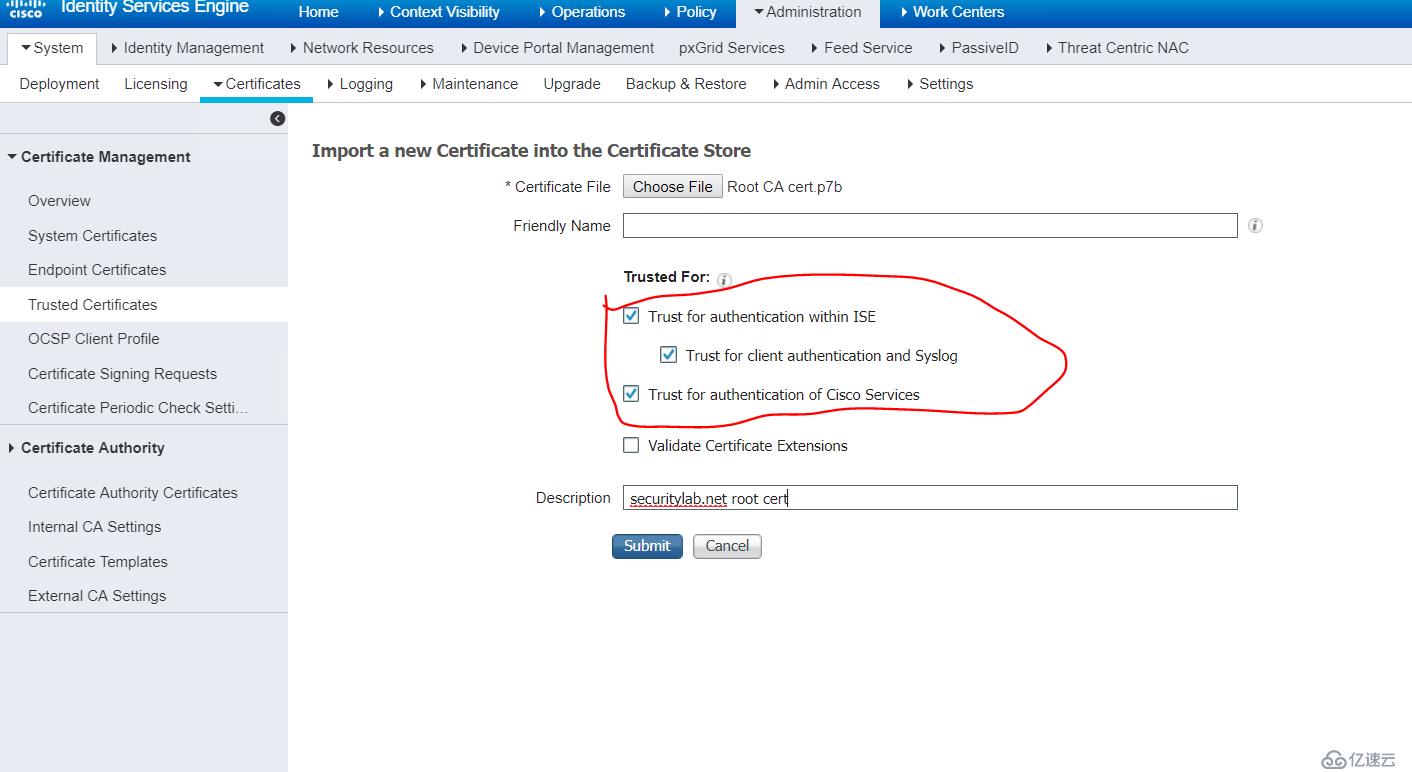
еҜје…Ҙд№ӢеүҚз”іиҜ·зҡ„иҜҒд№Ұ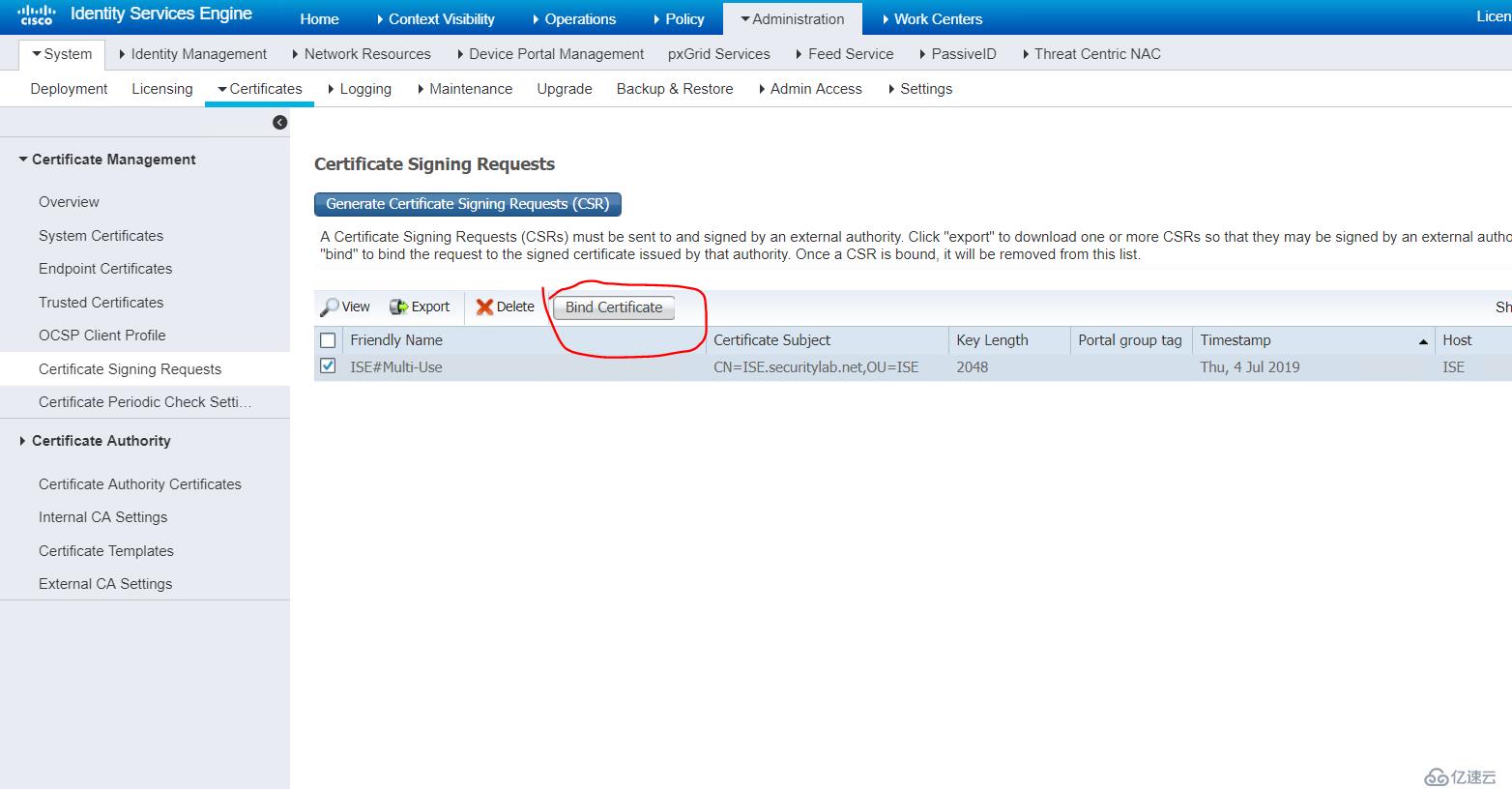

и®°дҪҸиҰҒдҪҝз”ЁеҹҹеҗҚжқҘзҷ»еҪ•пјҒпјҒпјҒпјҒпјҒпјҒпјҒпјҒпјҒпјҒпјҒпјҒпјҒпјҒ
еҗҰеҲҷзҡ„иҜқдёҖзӣҙиҜҒд№ҰжҠҘй”ҷгҖӮгҖӮгҖӮиӣӢз–ј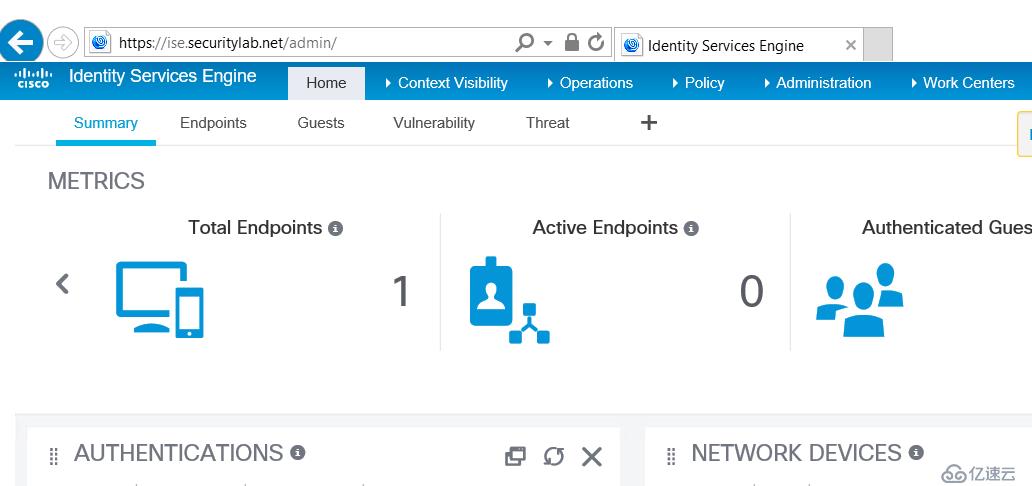
еҸҰеӨ–пјҢжҲ‘з”ЁиҝҷеҸ°Windows CAз»ҷжҲ‘зҡ„SSLеҸ‘иҜҒд№ҰпјҢжІЎжңүиҜҒд№ҰжҠҘй”ҷпјҒпјҒпјҒжүҖд»ҘеҚідҪҝжҲ‘жІЎжңүзү©зҗҶзҺҜеўғеҺ»жөӢиҜ•802.1xпјҢдҪҶдёӘдәәж„ҹи§үдёҚдјҡеңЁиҜҒд№ҰеұӮйқўдёҠеҮәеӨӘеӨ§зҡ„й—®йўҳгҖӮжңҖжҳҺжҳҫзҡ„дҫӢеӯҗе°ұжҳҜжҲ‘з”ЁRDPеҺ»зҷ»йҷҶиҝңзЁӢжЎҢйқўпјҢжҳҜжІЎжңүиҜҒд№ҰжҠҘй”ҷзҡ„гҖӮиҝҷиғҪиҜҒжҳҺPCзҡ„иҜҒд№Ұе…¶е®һжҳҜжІЎжңүй—®йўҳзҡ„гҖӮ
FMCз”іиҜ·иҜҒд№Ұзҡ„blogж—ҘеҗҺдё“й—ЁеҶҷfirepowerзҡ„ж—¶еҖҷеҶҷгҖӮ
е…ҚиҙЈеЈ°жҳҺпјҡжң¬з«ҷеҸ‘еёғзҡ„еҶ…е®№пјҲеӣҫзүҮгҖҒи§Ҷйў‘е’Ңж–Үеӯ—пјүд»ҘеҺҹеҲӣгҖҒиҪ¬иҪҪе’ҢеҲҶдә«дёәдё»пјҢж–Үз« и§ӮзӮ№дёҚд»ЈиЎЁжң¬зҪ‘з«ҷз«ӢеңәпјҢеҰӮжһңж¶үеҸҠдҫөжқғиҜ·иҒ”зі»з«ҷй•ҝйӮ®з®ұпјҡis@yisu.comиҝӣиЎҢдёҫжҠҘпјҢ并жҸҗдҫӣзӣёе…іиҜҒжҚ®пјҢдёҖз»ҸжҹҘе®һпјҢе°Ҷз«ӢеҲ»еҲ йҷӨж¶үе«ҢдҫөжқғеҶ…е®№гҖӮ